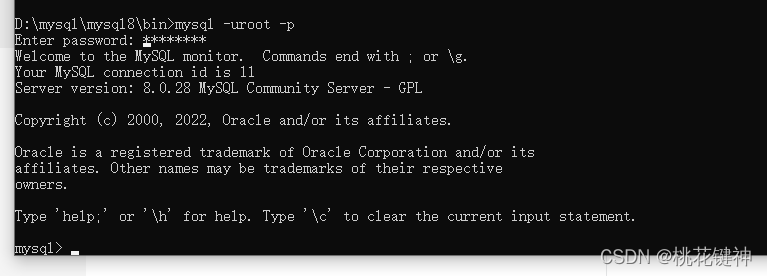相关推荐recommended
- SpringBoot动态导出word文档(完美实整教程 复制即可使用,
- SSM框架详细讲解
- golang 服务中 context 超时处理的思考
- 【腾讯云 TDSQL-C Serverless 产品测评】- 云数据库
- 全网详细解决1093 - You can‘t specify targ
- 梳理总结SpringBoot+Vue前后端分离的简单实现
- 客户端Unexpected end of file from serv
- 在线SQL格式化工具
- Thymeleaf详细教程(SpringBoot版)
- Python爬虫技术系列-05字符验证码识别
- 【MySQL】MySQL基本语句大全
- MySQL8 详细安装步骤 【附安装包】
- MySQL报错 Expression #2 of SELECT lis
- Spring IOC之对象的创建方式、策略及销毁时机和生命周期且获取方
- Windows系统上安装MySQL 5.7详细步骤
- MySQL、PostgreSQL、Oracle、SQL Server四
- 1418 - This function has none of DE
- 基于Python的网络爬虫及数据处理---智联招聘人才招聘特征分析与挖
- 【MySQL】数据库的数据类型
- 复杂 SQL 实现分组分情况分页查询
- 【MySQL】:超详细MySQL完整安装和配置教程
- zookeeper安装和启动
- nvm安装和使用保姆级教程(详细)
- Java Spring 通过 AOP 实现方法参数的重新赋值、修改方法
- 【Spring Boot 源码学习】自定义 Banner 信息打印
- 【国产化信创实践】TongWeb集成SpringBoot
- Spring之事务(2)
- 大数据SpringBoot|基于SpringBoot+SSM+MyBa
- 关于NVM必坑指南
- 【爬虫实战】用python爬豆瓣电影《热烈》的短评!
MySql安装教程(图文详解,一步搞定)
作者:mmseoamin日期:2023-12-05
第一步、直接官网下载

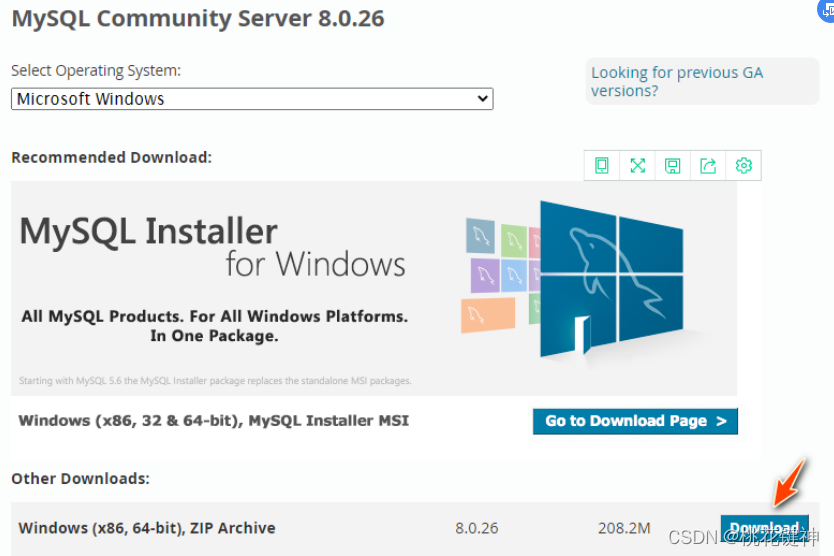
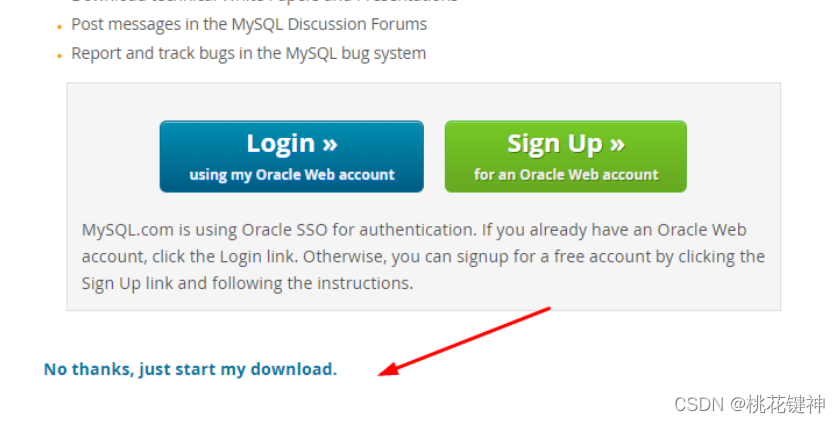
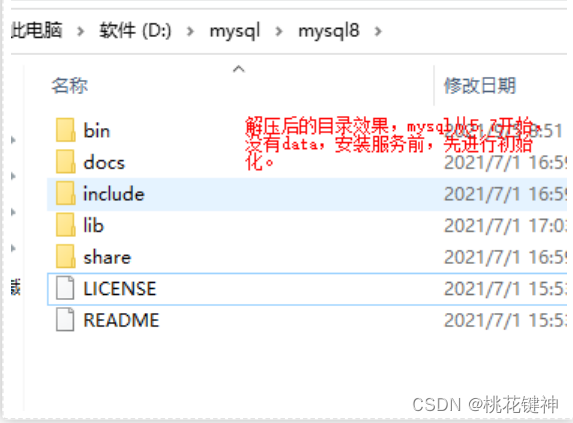
第二步、创建配置文件
创建一个名为my.ini的配置文件
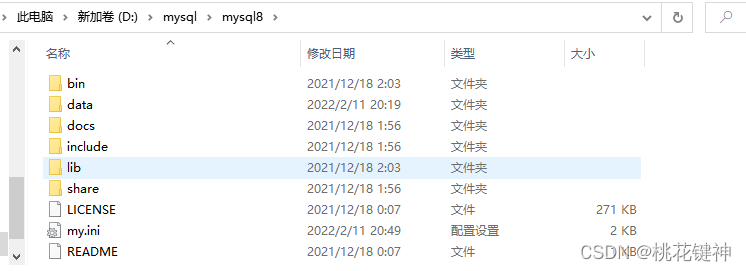
文件里面的内容如下(直接复制过去就可以):
# bin>mysqld --initialize-insecure 初始化直接建立data目录 # bin>mysqld install wm # >net start wm # >net stop wm # >services.msc 打开服务面板 [mysqld] #设置时区为东八区,此项设置后,在连接MySQL的时候可以不用每次都手动设置时区 default-time-zone = '+8:00' # 设置3306端口 port=3306 # 允许最大连接数 max_connections=200 # 允许连接失败的次数。这是为了防止有人从该主机试图攻击数据库系统 max_connect_errors=10 # 服务端使用的字符集默认为UTF8 default-character-set=utf8 # 创建新表时将使用的默认存储引擎 default-storage-engine=INNODB # 默认使用mysql_native_password caching_sha2_password”插件认证 default_authentication_plugin=mysql_native_password # 解决导入脚本时funtion报错 log_bin_trust_function_creators=1 [mysql] # 设置mysql客户端默认字符集 default-character-set=utf8 [client] # 设置mysql客户端连接服务端时默认使用的端口 mysql\bin>mysql 直接登录 # mysql>set password = ''; 取消密码 # mysql -hlocalhost -uroot -P3306 port=3306 user=root password= default-character-set=utf8
第三步、启动mysql
管理员模式下打开cmd
输入mysqld --initialize-insecure
初始化mysql

然后再输入mysqld install
安装mysql

启动mysql(如果启动失败就进入mysql下的bin目录进行启动)
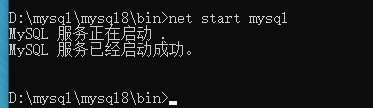
直接输入mysql进入,配置文件设置的初始化没有密码
设置密码
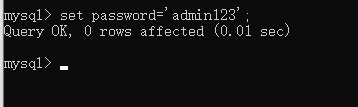
退出
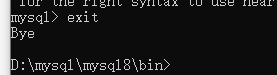
输入命令mysql -uroot -p

然后输入密码,自己设置的

成功进入